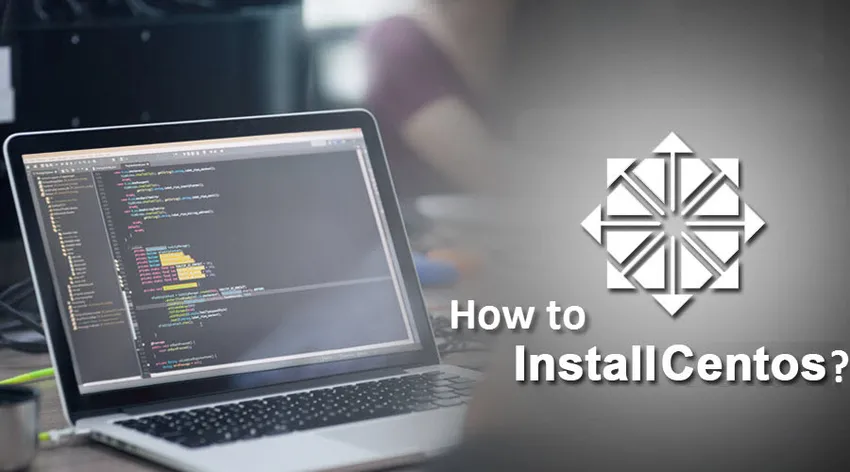
Como instalar o Centos?
O CentOS (Community Enterprise Operating System) é uma distribuição do Linux derivada do Red Hat Enterprise Linux (RHEL) lançada em março de 2004. Não há custo e distribuição gratuita, sendo popular entre usuários, hosts da web e pequenas empresas. Inicialmente, ele foi originado como um artefato de construção do CAOS Linux. Tornou-se a distribuição Linux mais popular em julho de 2010, com quase 30% de todos os servidores em uso, mas o Debian a superou em janeiro de 2012. A Red Hat anunciou o patrocínio do CentOS em janeiro de 2014, devido ao qual a propriedade das marcas registradas do CentOS foi concedida à Red Chapéu.
Um produto final muito semelhante ao RHEL foi desenvolvido pelos desenvolvedores do CentOS usando o código-fonte da Red Hat visando a compatibilidade funcional do RHEL.
Uma equipe chamada 'Conselho de Administração', contendo funcionários da Red Hat e desenvolvedores do CentOS, foi estabelecida para o desenvolvimento adicional da distribuição e para apoiar os vários grupos de trabalho.
O CentOS está evoluindo constantemente e, portanto, fornece a plataforma para o software mais recente. Novos desenvolvimentos são feitos tendo em mente a estabilidade dos componentes já ativos. É muito útil e eficiente para a virtualização de sistemas operacionais.
Versões do CentOS
Existem muitas versões do CentOS lançadas.
| Versão do CentOS | Data de lançamento |
| 2.1 | 14 de maio de 2004 |
| 3.1. | 19 de março de 2004 |
| 3.3. | 17 de setembro de 2004 |
| 3.4. | 23 de janeiro de 2005 |
| 3.5 | 10 de junho de 2005 |
| 3.6. | 1 de novembro de 2005 |
| 3.7 | 10 de abril de 2006 |
| 3.8 | 25 de agosto de 2006 |
| 3.9 | 26 de julho de 2007 |
| 4.0 | 9 de março de 2005 |
| 4.1 | 12 de junho de 2005 |
| 4.2 | 13 de outubro de 2005 |
| 4.3. | 21 de março de 2006 |
| 4.4. | 30 de agosto de 2006 |
| 4.5 | 17 de maio de 2007 |
| 4.6 | 16 de dezembro de 2007 |
| 4.7 | 13 de setembro de 2008 |
| 4.8 | 21 de agosto de 2009 |
| 4.9 | 2 de março de 2011 |
| 5.0 | 12 de abril de 2007 |
| 5.1 | 2 de dezembro de 2007 |
| 5.2. | 24 de junho de 2008 |
| 5.3 | 31 de março de 2009 |
| 5.4 | 21 de outubro de 2009 |
| 5.5 | 14 de maio de 2010 |
| 5.6 | 8 de abril de 2011 |
| 5, 7 | 13 de setembro de 2011 |
| 5, 8 | 7 de março de 2012 |
| 5, 9 | 17 de janeiro de 2013 |
| 5.10 | 19 de outubro de 2013 |
| 5.11 | 30 de setembro de 2014 |
| 6.0 | 10 de julho de 2011 |
| 6.1 | 9 de dezembro de 2011 |
| 6.2 | 20 de dezembro de 2011 |
| 6.3. | 9 de julho de 2012 |
| 6.4 | 9 de março 203 |
| 6.5 | 1 de dezembro de 2013 |
| 6.6. | 28 de outubro de 2014 |
| 6, 7 | 7 de agosto de 2015 |
| 6, 8 | 25 de maio de 2016 |
| 6, 9 | 5 de abril de 2017 |
| 6.10 | 3 de julho de 2018 |
| 7.0-1406 | 7 de julho de 2014 |
| 7.1-1503 | 31 de março de 2015 |
| 7.2-1511 | 14 de dezembro de 2015 |
| 7.3-1611 | 12 de dezembro de 2016 |
| 7.4-1708 | 13 de setembro de 2017 |
| 7.5-1804 | 10 maio 2018 |
| 7.6-1810 | 3 de dezembro de 2018 |
A versão 3 foi suportada por 6 anos, 4 foi suportada por 7 anos, enquanto 5, 6 e 7 serão mantidas por 10 anos.
Existem diferentes arquiteturas de suporte em versões diferentes, como os sistemas i386 nas versões 4, 5, 6 e 7. A arquitetura ia64, ppc, SPARC, Alpha e s390 são suportadas apenas na versão 4. Armhfp e aarch64 são suportados na versão 7 do CentOS .
Etapas para instalar o Centos 7
Agora vamos ver como instalar o CentOS 7 usando as etapas abaixo
Etapa 1: baixar a imagem ISO
É necessário fazer o download de uma cópia do CentOS no link abaixo: https://www.centos.org/download/

Etapa 2: selecione a imagem ISO
Selecione qual imagem é adequada ao seu sistema ou de acordo com sua necessidade.
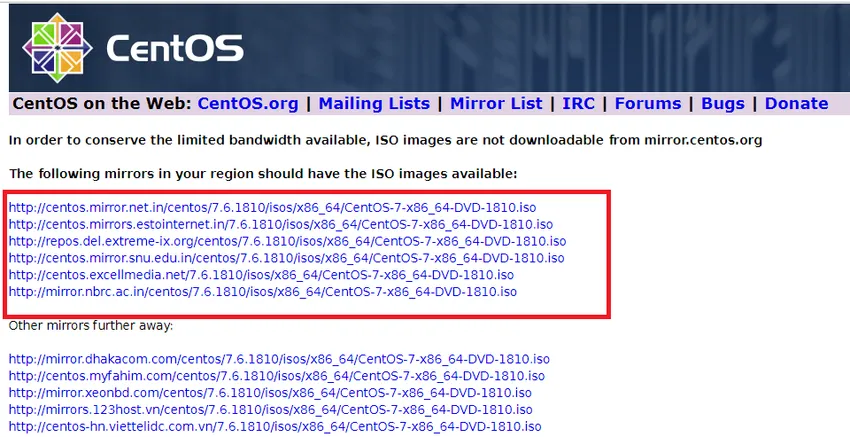
Etapa 3: criar uma unidade inicializável
Basta transferir o arquivo iso para USB usando o comando dd ou você pode usar o Win32DiskImager ou o Etcher.
# dd if = / iso / CentOS-7-x86_64-DVD-1602-99.iso de = / dev / sdb
Verifique se você possui pelo menos 4, 3 GB de espaço livre no seu USB.
Etapa 4: comece a instalar o Centos
Coloque o USB criado na unidade apropriada, inicie o computador, selecione a unidade inicializável e uma janela mostrada abaixo aparecerá.
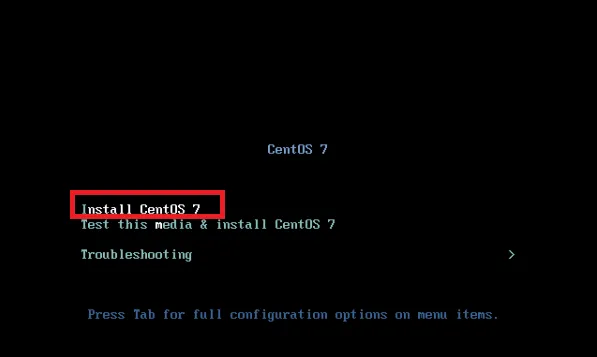
Selecione “Install CentOS 7” e pressione a tecla Enter.
O sistema começaria a carregar o instalador de mídia.
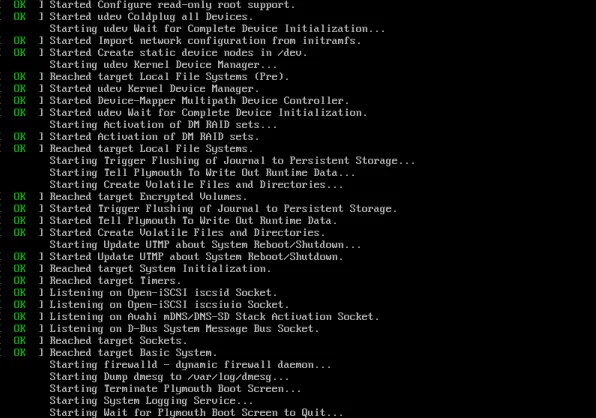
Etapa 5: selecione o idioma desejado
Selecione o idioma apropriado para usar durante a instalação e pressione Continuar.
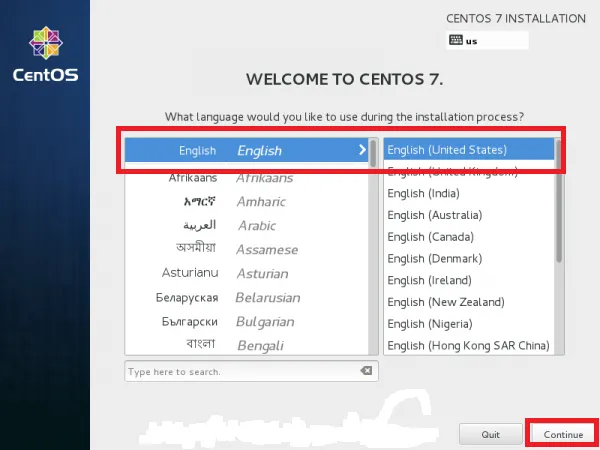
Etapa 6: personalizar seu sistema
A janela Resumo da instalação aparecerá com muitas opções presentes. Altere as configurações uma a uma de acordo com suas necessidades.
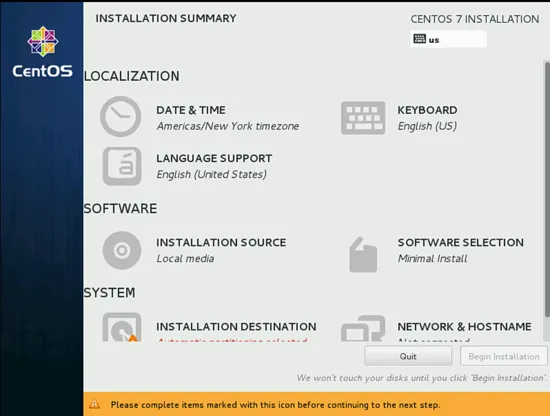
Clique em DATA E HORA, altere o local no mapa e clique em Concluído.
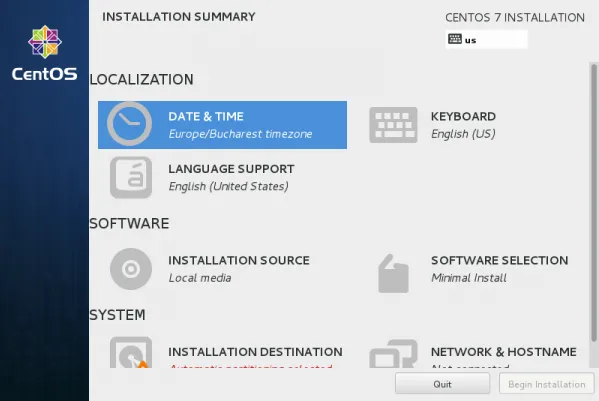
Um mapa aparecerá e selecione seu fuso horário.
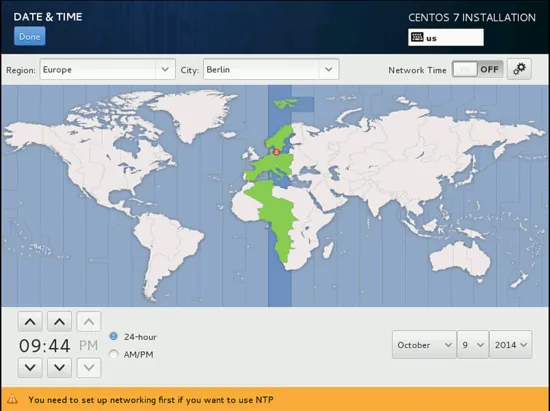
Agora altere as configurações do teclado clicando no teclado.
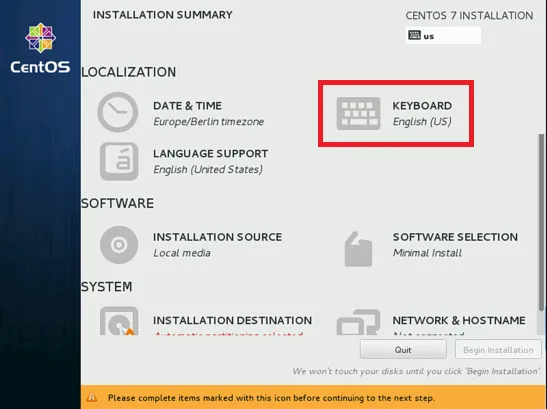
Uma janela aparecerá. Escolha um idioma e clique no ícone + para adicionar mais layout do teclado.
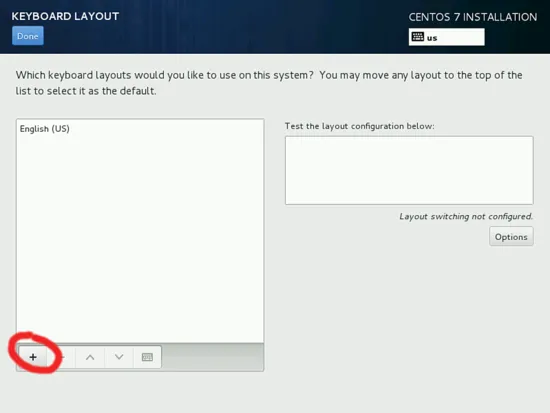
A Origem da instalação será a mídia de instalação detectada automaticamente. Se você tiver qualquer outra fonte de instalação, poderá colocar o caminho de acordo.

Agora mude o “Destino da instalação” e você também pode fazer o particionamento manual. Para porções manuais, clique em "Vou configurar o particionamento".
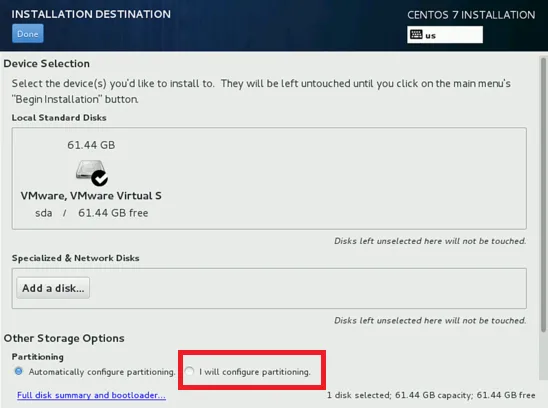
Agora você pode personalizar as configurações NETWORK & HOSTNAME.
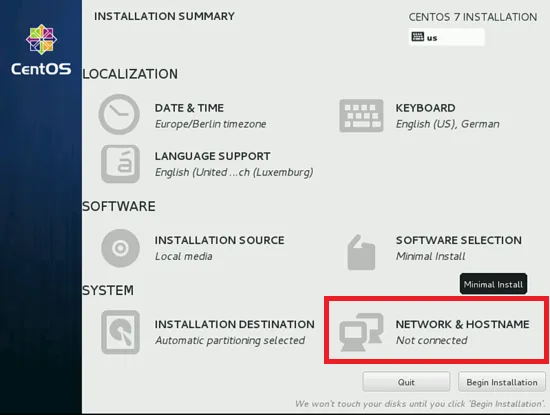
Adicione o nome do host e clique em Configurar para personalizar a parte Ethernet.
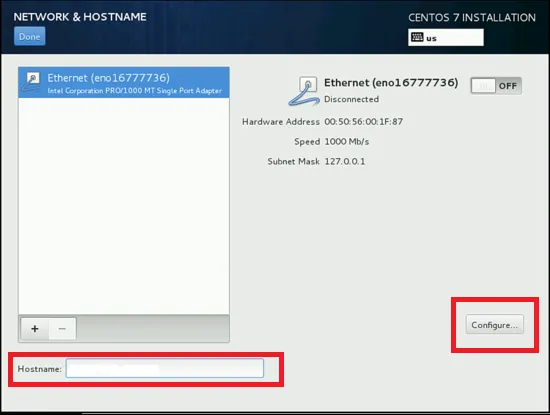
Agora a janela aparecerá. Você pode adicionar configurações de IPv4 e IPv6 conforme necessário.
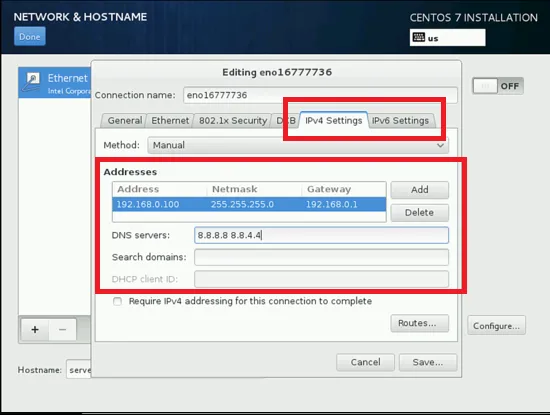
Agora ligue a conexão. Todos os detalhes da conexão seriam mostrados.
Depois de clicar em Concluído.
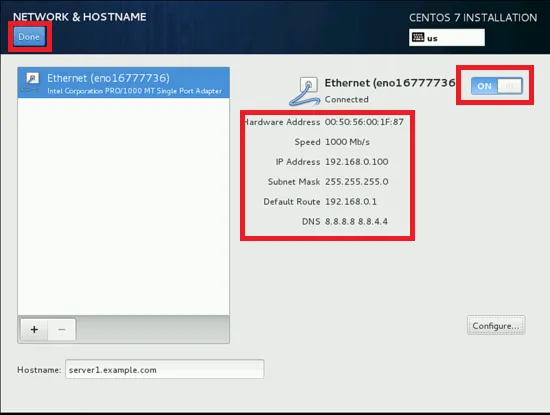
Agora podemos começar a instalar o Centos clicando no botão "Iniciar instalação".
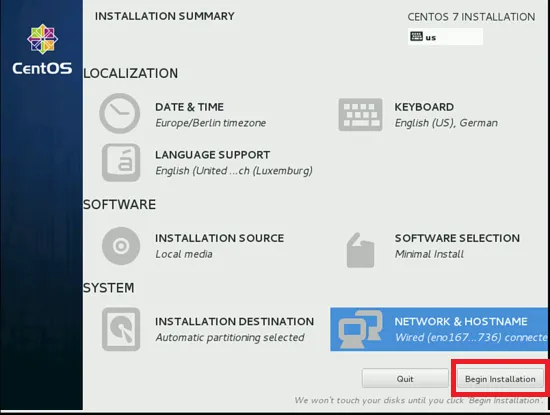
O processo para instalar o Centos será iniciado. Agora precisamos fornecer CONFIGURAÇÕES DO USUÁRIO.
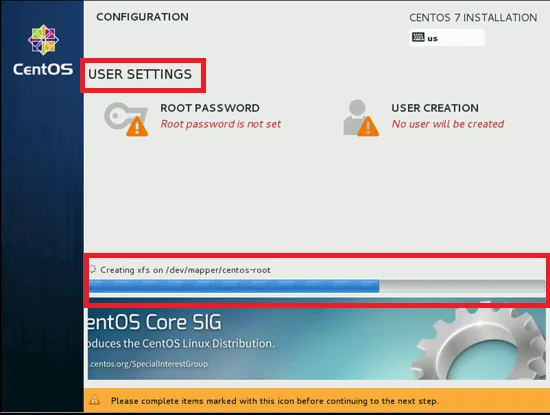
Primeiro, vamos definir a senha root. Clique em ROOT PASSWORD. Uma janela aparecerá. Defina a senha raiz de sua escolha e clique em Concluído.
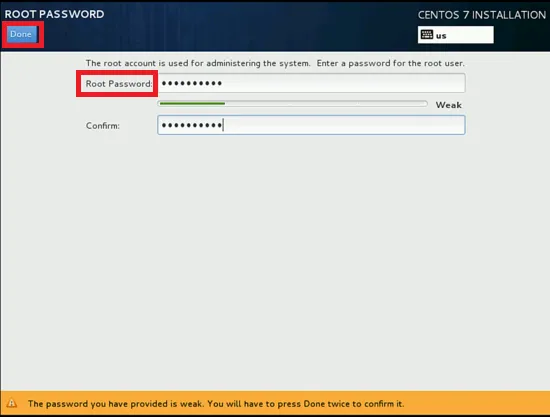
Agora vamos criar um usuário.
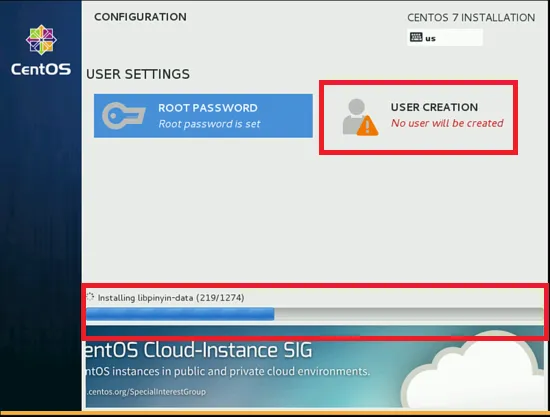
Clique em “USER CREATION” e crie um USER preenchendo os detalhes necessários e pressione Concluído.
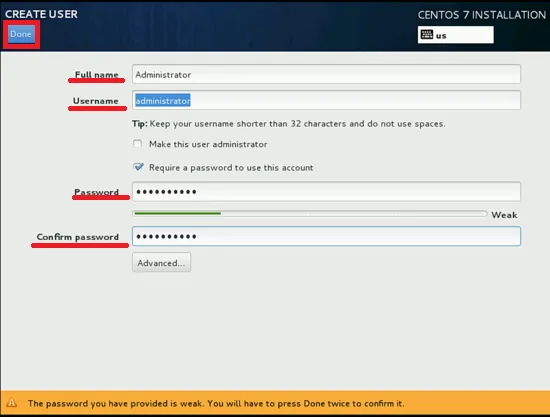
Agora, espere um pouco. Após a conclusão da instalação, será solicitada a reinicialização do sistema. Clique no botão Reinicializar.
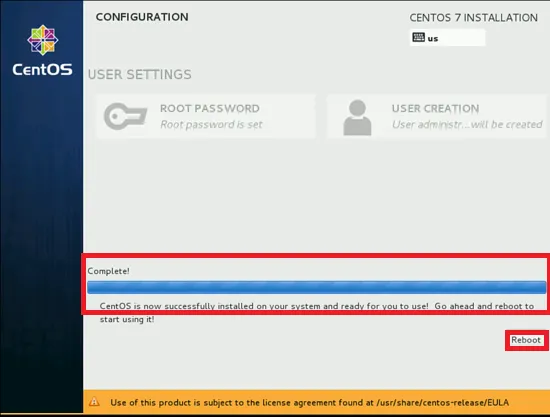
Após a reinicialização, sua tela de login será aberta.
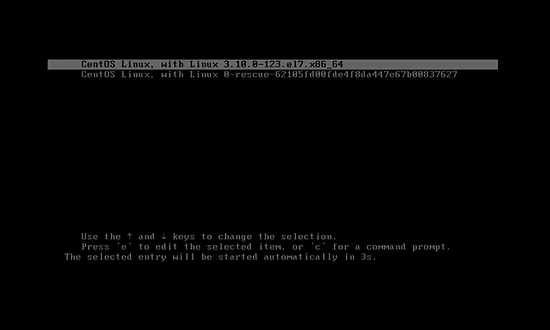
Digite os detalhes de login do usuário.
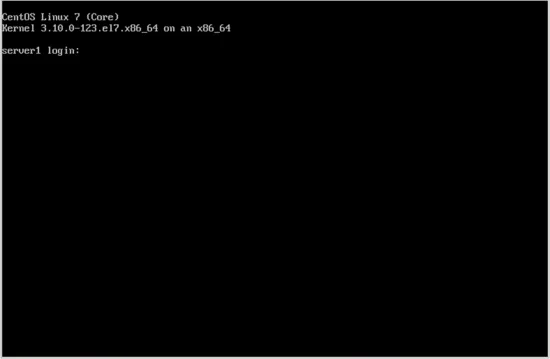
Agora o seu CentOS 7 foi instalado com sucesso no seu sistema. Agora a instalação requer software para executar suas outras tarefas e começar a usar sua distribuição do CentOS no Linux.
Artigos recomendados
Este foi um guia sobre como instalar o CentOS. Aqui discutimos as etapas para instalar o CentOS e as diferentes versões do CentOS. Você também pode consultar os seguintes artigos para saber mais -
- Como instalar o Java 8
- Como instalar o Cassandra
- Como instalar o .NET?
- Como instalar o Bootstrap